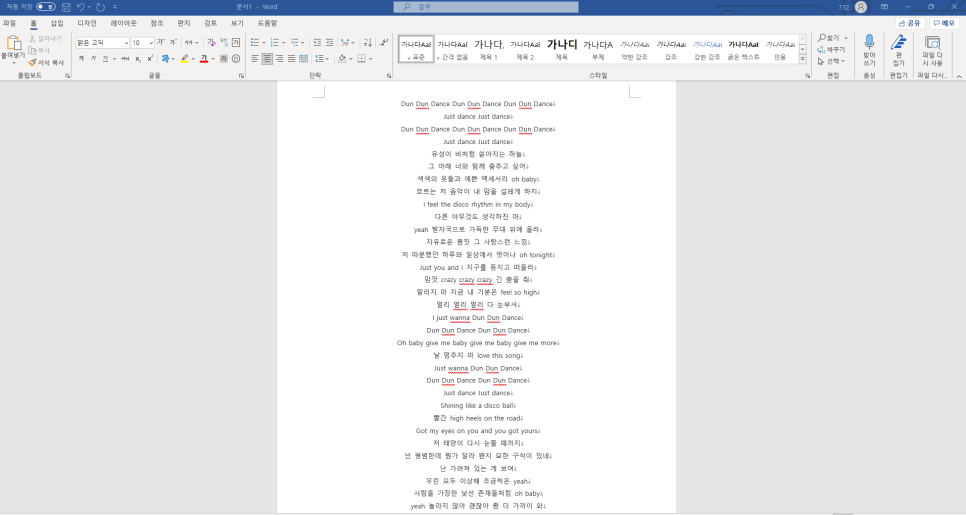
대학생들은 얼마전까지만 해도 과제폭탄에
기말고사 기간이었죠.
제 아는 동생도 지난주 금요일에
기말고사 모두 다 끝나고
방학했다고 하더라고요.
그전에도 과제가 엄청나게 쌓여서
몇날 몇일을 밤샜다고 하던데
레포트 쓰느라고 한동안
늘 노트북 들고 카페에 갔다고 하데요.
학교마다 조금씩 차이는 있겠지만
대체로 이번주에는 기말고사 완전히 끝나고
방학하는 것 같습니다.
대학생들이 과제로 레포트 작성할 때
뿐만 아니라 직장인들도 왠만해서는
문서작업을 많이 하게 될텐데요.
한글을 쓰는 경우가 대부분이겠지만
일부 회사와 직무에 따라
엑셀을 사용하기도 하고
또는 한글이 설치되어있지 않은 상태에서
바로 문서 작성을 해야하는 경우에는
워드를 대신 활용하기도 하잖아요.

그런데 이 문서작성이라는 것이
단순히 자기 혼자 보려고 하는 경우도
아예 없지는 않겠지만 그래도
대부분은 누군가에게 제출하는 목적으로
작성하기 마련이잖아요.
그렇다보니 읽는 사람의 입장에서
가독성을 고려하지 않을 수가 없는데요.
그래서 오늘은 간단하게
워드줄간격160을 맞추는 방법과
그 밖에 필요에 따라 간격을
줄이고 늘이는 방법을
오늘 소개해드리고자 합니다.
알고보면 너무 간단해서 굳이
언급할 필요있나 싶겠지만 혹여나
워드를 그다지 많이 사용하지 않으시는
분들에게는 다소 낯설 수도 있지 않을까
하는 마음에 한번 끄적여보겠습니다.
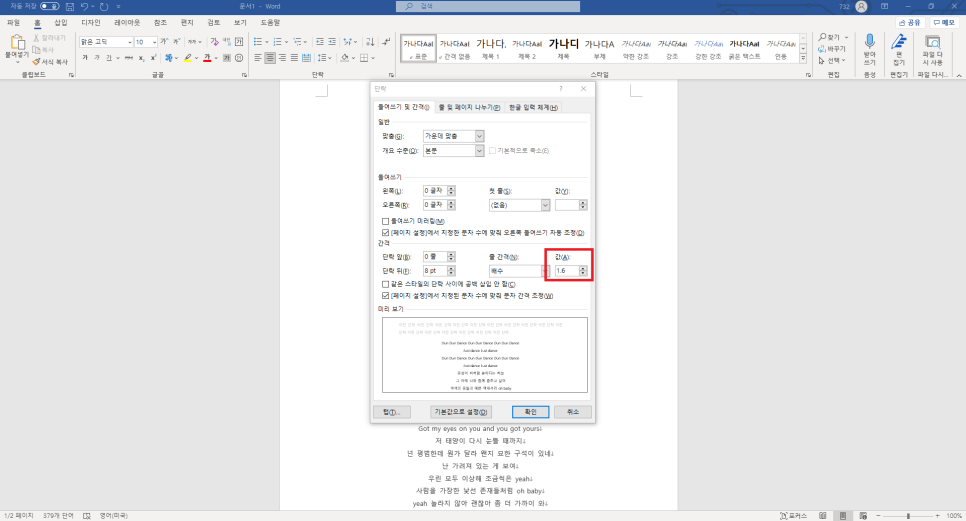
가장 먼저 우리가 살펴봐야할 부분은
위의 메뉴바인데요.
여기서 단락이라는 글자를 한번 찾아봅니다.
단락이라는 글자 위에 줄이 여러개
가 있는 아이콘들이 몇 개 보이시죠.
이 중에서 가장 오른쪽에 있는 아이콘,
빨간색으로 표시해놓은 아이콘을 클릭합니다.
그러면 기본설정들이 위와 같이 나오는데요.
한글과는 달라서 160, 180 이렇게가 아니라
워드는 소수점을 사용해서 배수로
줄간격을 조정하도록 되어 있습니다.
제가 생각했을 때에는 아무래도 160%나
180%가 가장 가독성이 좋은 줄간격이어서
이 두 가지로 한번 설정해볼게요.
보이시는대로 오마이걸 신곡 던던댄스
가사를 적어본 것을 예시로 가져와봤는데요.
160%와 180%는 기본 설정 목록에
보이지 않기 때문에 줄간격 옵션에
들어가서 설정해줍니다.
그러면 이렇게 창이 하나 뜨는데요.
여기서 오른쪽으로 거의 아래쯤에
배수라는 칸이 보이고 그 옆에
소수점이 보이시죠.
이 칸에 1.6이라고 입력합니다.
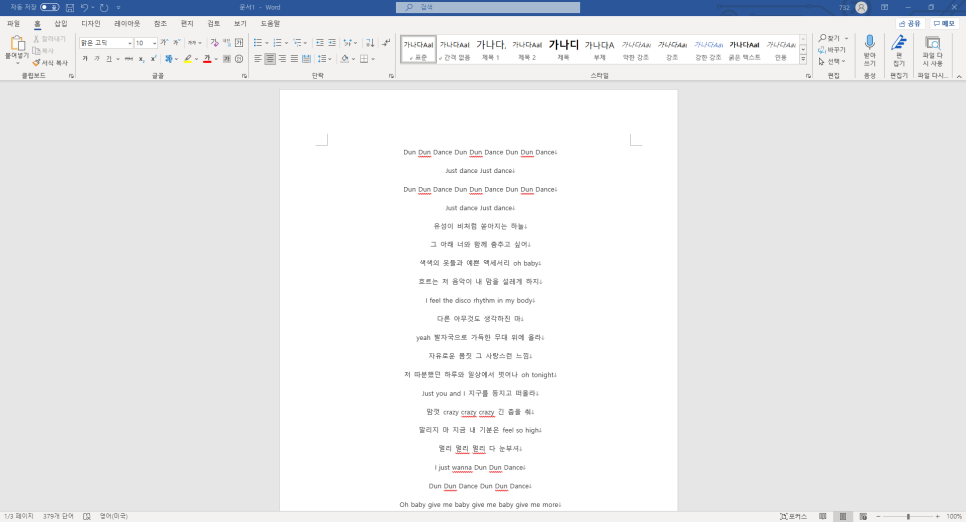
그러면 이렇게 노래가사의 줄과 줄 사이의
간격이 아까보다는 조금 넓어졌습니다.
워드줄간격160 다음으로 이번에는
180으로 맞추는 방법도 알아볼텐데요.
워드줄간격160으로 맞추는 방법이랑 동일합니다.
똑같이 단락 메뉴에 줄간격 옵션을 클릭해서
배수 옆 소수점을 입력하는 자리에
1.8로 입력해줘보겠습니다.

워드줄간격160과 180의 차이가 그렇게
크지 않다보니 대충 보면은
잘 티가 나지 않을 수도 있겠지만
미묘하게나마 줄간격이 더 넓어졌습니다.
굳이 160, 180으로 넓히지 않더라도
본인의 필요에 의해서 더 넓히거나
조금은 좁힐수가 있죠.
만약 자신 또는 그 문서 파일을
앍을 사람이 조금 더 넓은 줄간격을 원할
경우에는 기본 설정에서 2.0 이상으로
한번 넓혀보는 것을 시도해보거나
좁히려면 1.5로 한번 해보든지
또는 줄간격 옵션에서 자기가 생각나는
배수로 임의대로 설정해보면 되겠습니다.
저도 워드 줄간격 처음 사용해봤을 때는
한글처럼 160, 180 이런식으로
설정하면 되는 줄 알았다가
줄간격 조정하는 것을 찾기가
어려웠었는데요. 이때 무지
당황했던 기억이 있습니다.
그러나 여러번의 문서작업으로
터특하고난 후에는 세상 쉽더라고요.
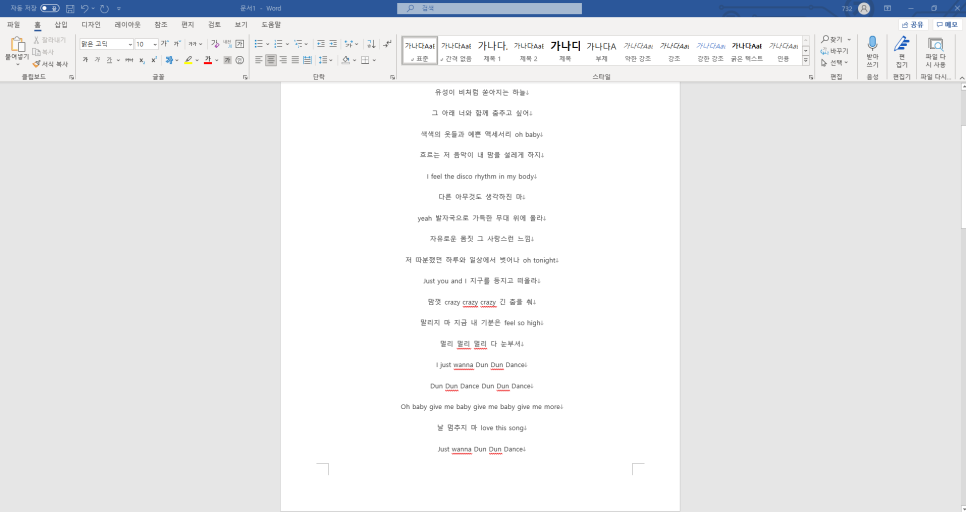
이상 워드줄간격160으로 조정하는 방법과
개인의 가독성 기준에 따라 180 내지는
그 외 다른 비율로 줄간격을 설정하는
방법까지 함께 살펴봤습니다.
사실 방법 자체로 봤을 때는 이렇게
구구절절 설명할 필요가 없다고
느껴지긴 합니다만 그래도 이렇게
풀어서 설명하면서 저도 스스로
공부가 되고 이를 통해서
워드 기능에 더욱
익숙해지게 되기도 하는 것 같아요.
더불어서 워드를 잘 사용해보지 않은
분들은 혹시라도 모를 수 있으니
그런 분들에게 참고가 돠었길 바랍니다.
'기타정보' 카테고리의 다른 글
| 나르시시스트후버링에 대해 들어보셨나요 (0) | 2021.06.24 |
|---|---|
| ppt용량줄이기 쉽게 할 수 있어요~ (0) | 2021.06.24 |
| 마인ns윤지, 반가운 근황 (0) | 2021.06.23 |
| 마인수녀정체, 누구일까 (0) | 2021.06.23 |
| 나혼산쌈디노래 좋네요 (0) | 2021.06.23 |



